[视频]win10开机后黑屏只有鼠标怎么办
关于倪萍win10开机后黑屏只有鼠标怎么办,期待您的经验分享,你是我的宝贝,你是我的花,谢谢你对我的帮助!
更新:2024-03-13 19:53:00头条经验
来自环球网https://www.huanqiu.com/的优秀用户电动车的那些事儿,于2018-09-17在生活百科知识平台总结分享了一篇关于“win10开机后黑屏只有鼠标怎么办叶檀”的经验,非常感谢电动车的那些事儿的辛苦付出,他总结的解决技巧方法及常用办法如下:
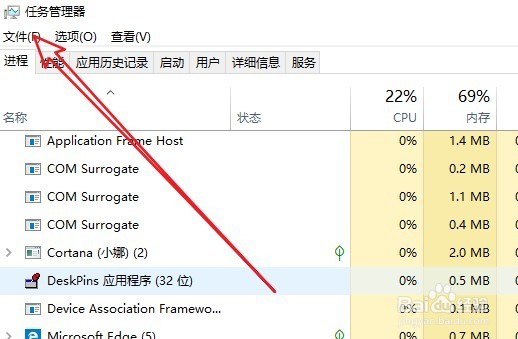 [图]2/7
[图]2/7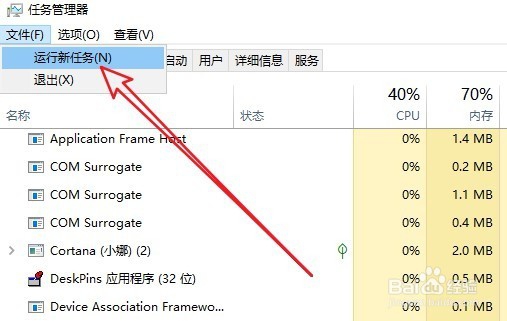 [图]3/7
[图]3/7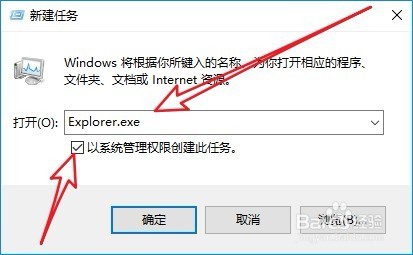 [图]4/7
[图]4/7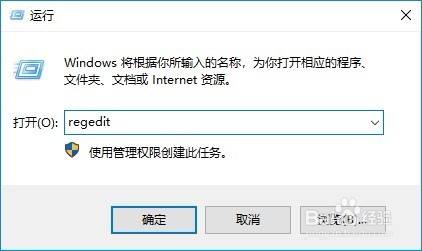 [图]5/7
[图]5/7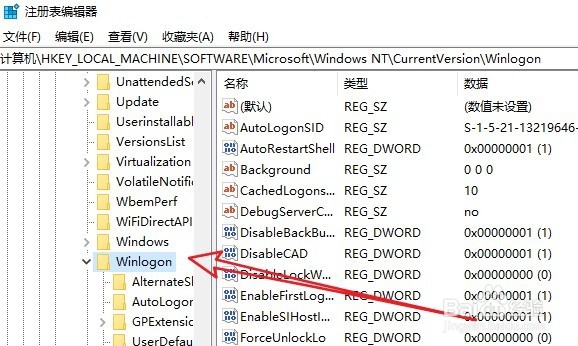 [图]6/7
[图]6/7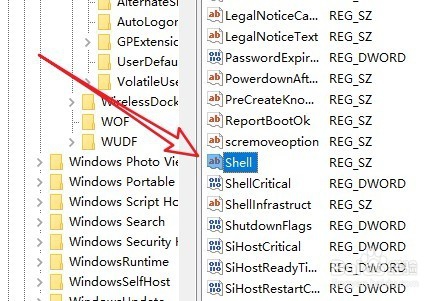 [图]7/7
[图]7/7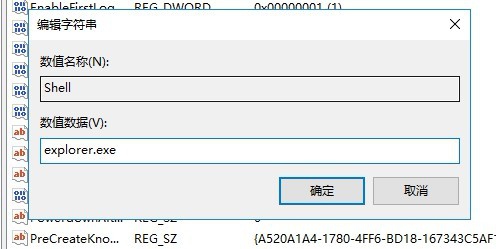 [图]
[图]
57万+我们在升级win10系统后,发现电脑开机后是黑屏,桌面上没有一个图标,只有鼠标可以移动,出现这种情况我们怎么办呢?下面与大家分享一下解决这个问题的方法吧。
工具/原料
Windows10方法/步骤
1/7分步阅读我们可以在黑屏的界面按下Ctrl+Alt+Del组合键,打开任务管理器主界面。
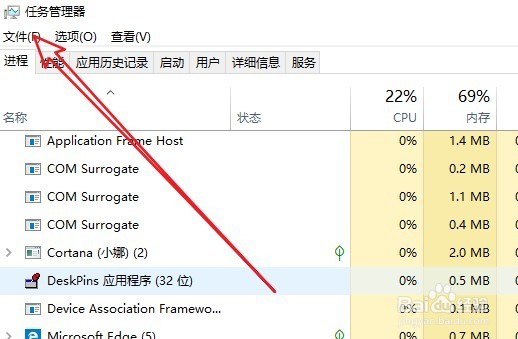 [图]2/7
[图]2/7接下来我们依次点击“文件/运行新任务”菜单项。
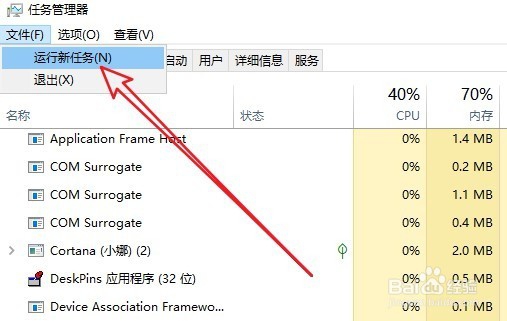 [图]3/7
[图]3/7然后在打开的新建任务窗口中输入Explorer.exe,然后勾选下面的“以系统管理权限创建此任务”前面的复选框,最后确定按钮即可。看一下现在是否有图标显示出来,如果没有的话,继续下面的操作。
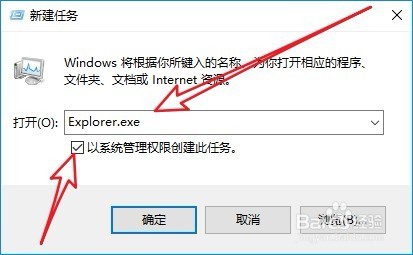 [图]4/7
[图]4/7我们再按下Win+R组合键,然后在打开的运行窗口中输入命令regedti后点击确定按钮。
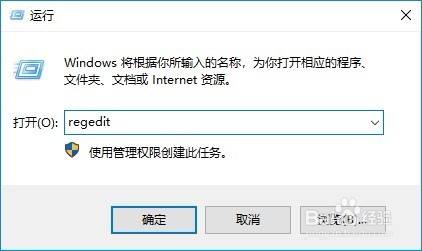 [图]5/7
[图]5/7在打开的注册表编辑器窗口中我们定位到计算机\HKEY_LOCAL_MACHINE\SOFTWARE\Microsoft\Windows NT\CurrentVersion\Winlogon注册表项。
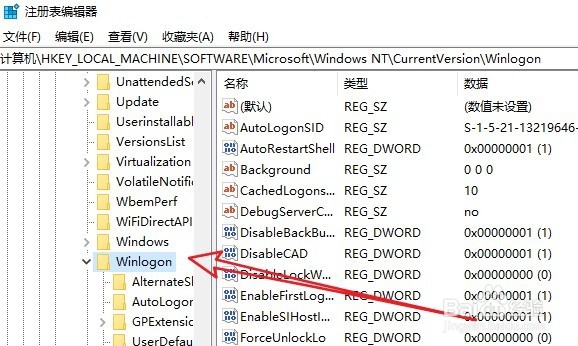 [图]6/7
[图]6/7在右侧的窗口中找到“Shell”的注册表键值
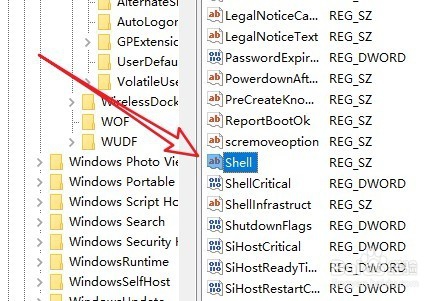 [图]7/7
[图]7/7然后双击该注册表键值,在弹出的编辑字符串窗口中把数值数据修改为explorer.exe,最后点击确定按钮就可以了(需要注意的是在这里输入的用小写就可以了),重新启动计算机后,可以发现现在电脑可以正常启动了。
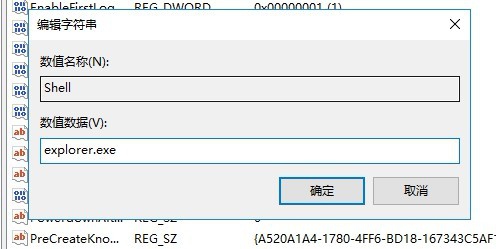 [图]
[图]游戏/数码经验推荐
- Q如何查询当地疫情情况是否严重?
- Q帮助下如何在大力家长APP填写收货地址
- Q帮忙如何在遥望APP开启相机权限
- Q有谁知道如何在学浪设置兴趣标签
- Q最近微信朋友圈如何设置指定好友不能评论或...
- Q是什么支付宝品牌福如何激活
- Q想要到底怎样无痕迹访问陌生人的QQ空间
- Q为啥希望优课APP如何注销帐号
- Q想要学宝APP如何注销账号
- Q求推荐微光APP如何注销账号
- Q怎么学怎么在学习通开启微信通知
- Q有晓得瘦吧减脂APP如何更换绑定手机号
- Q想要如何在一帧视频开启相机权限
- Q怎么走怎么在遥望开启相机权限
- Q帮助下瘦吧减脂APP如何注销账号
- Q推荐悠享e刻APP如何更改手机号
- Q免费曲奇云盘APP如何更改手机号
- Q突然泰生活APP如何注销账号
- Q谁知道如何修改工银e生活的登录密码
- Q[视频]该不该抖音字体突然变大了
- Q[视频]58同城怎么发布招聘信息
- Q[视频]有谁知道excel表格怎么放大
- Q天子令游戏怎么玩
已有 80709 位经验达人注册
已帮助 227062 人解决了问题


